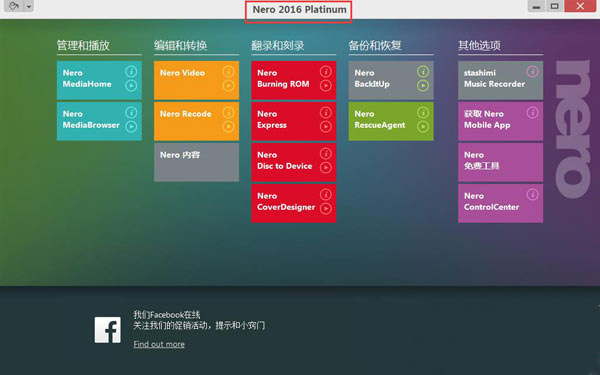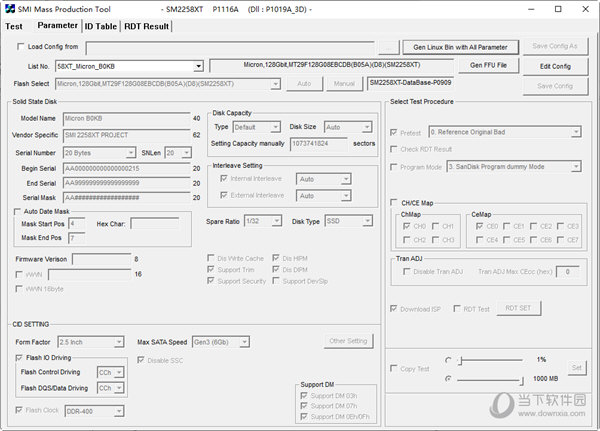win10如何清除u盘使用痕迹?win10清除u盘使用痕迹的详细步骤下载
我们在使用电脑的过程中都会直接的用到u盘,也有不少的用户们想要清除自己电脑上的u盘,那么下面就让知识兔来为用户们来仔细的介绍一下win10清除u盘使用痕迹的详细步骤吧。
win10清除u盘使用痕迹的详细步骤
用户们可以先查看U盘使用记录【通过注册表信息,知识兔可以看到U盘插拔的历史记录】
1、【运行对话框】
在Windows10电脑桌面,右键点击其左下角的开始按钮,然后知识兔在弹出菜单中选择“运行”菜单项。或者在键盘上同时按下WIN+R,打开运行窗口。
2、【Regedit】
在打开的运行对话框内输入命令Regedit,然后知识兔点击确定按钮。
3、【注册表】
这时就可以看到打开的注册表编辑器窗口,继续下一步。
4、【注册表项】
把注册表编辑器定位到HKEY_LOCAL_MACHINE\SYSTEM\ControlSet00X,其中X可以是任意数字,例如ControlSet001,ControlSe002等等注册表项。
5、【历史记录】
然后知识兔再依次展开注册表项ControlSet001\Enum\USBSTOR,在下面就可以看到所有连接过的USB设备。
6、【详细信息】
点击其中任一个设备,知识兔可以在右侧的窗口中看到该设备的详细信息。
然后知识兔在删除记录【手工删除:和查看的方法类似,分三步,缺一不可,顺序也不能反!】
第一步:设置环境变量,变量名为“devmgr_show_nonpresent_devices”,值为“1”。
第二步:打开设备管理器,勾上“查看”菜单中的“显示隐藏设备”。如果知识兔之前已经打开设备管理器,则要关了,重新打开。
第三步:清除“磁盘驱动器”、“存储卷”、“通用串行总线控制器”3个栏目下所有的灰色的图标,注意是所有!右键点击灰色图标,然后知识兔选择“卸载”。
下载仅供下载体验和测试学习,不得商用和正当使用。
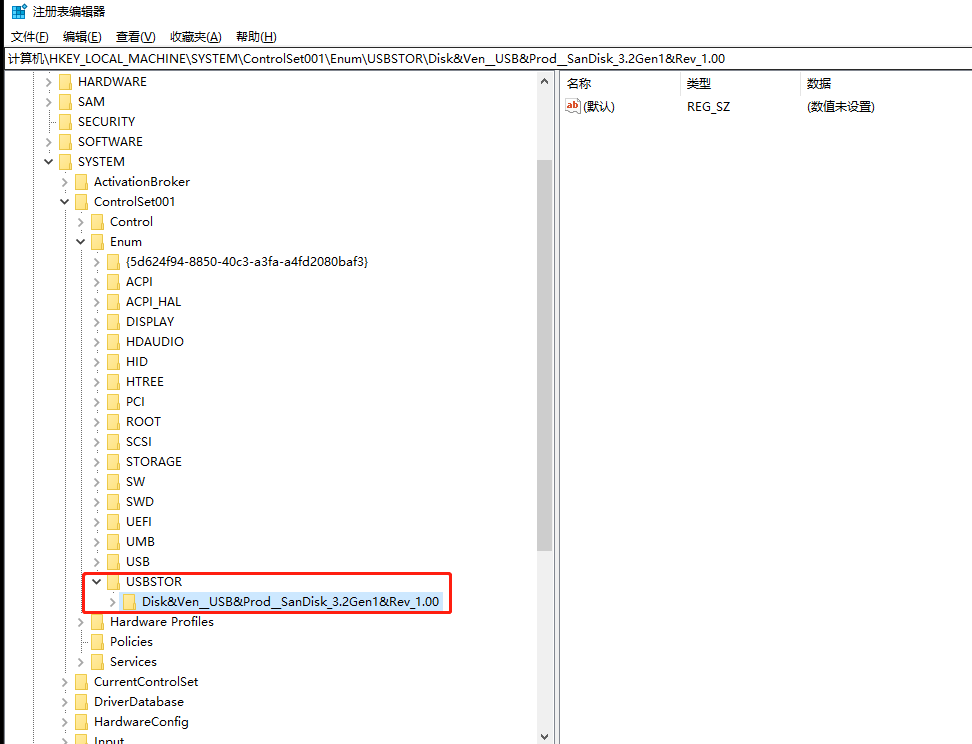

![PICS3D 2020破解版[免加密]_Crosslight PICS3D 2020(含破解补丁)](/d/p156/2-220420222641552.jpg)